El Servicio de actualización de Windows es un elemento fundamental cuando hablamos de las actualizaciones dentro de nuestro ordenador con sistema operativo Windows 10. Ayuda a disponer de la versión más reciente de este entorno y, además, es clave porque se encarga de lanzar las actualizaciones requeridas por el SO de Microsoft. Sin embargo, de vez en cuando falla. Por eso, en este artículo, queremos enseñarte cómo solventar la ausencia del Servicio de actualización de Windows en Services.msc en tu PC Windows 10. Y hacerlo mediante varios métodos, por si alguno no funciona.
Lo primero que tienes que tener en cuenta es que este Servicio se gestiona a través del Administrador de servicios. Por lo tanto, no debería mostrar fallos y, si los muestra, éstos deberían ser bastante notorios. Justamente, algunos usuarios han informado de un caso en el que falta el Servicio de actualización de Windows en Services.msc en Windows 10. Y es aquí donde queremos detenernos.
Incluso, en ocasiones este error se conoce bajo el código 0x80070424.
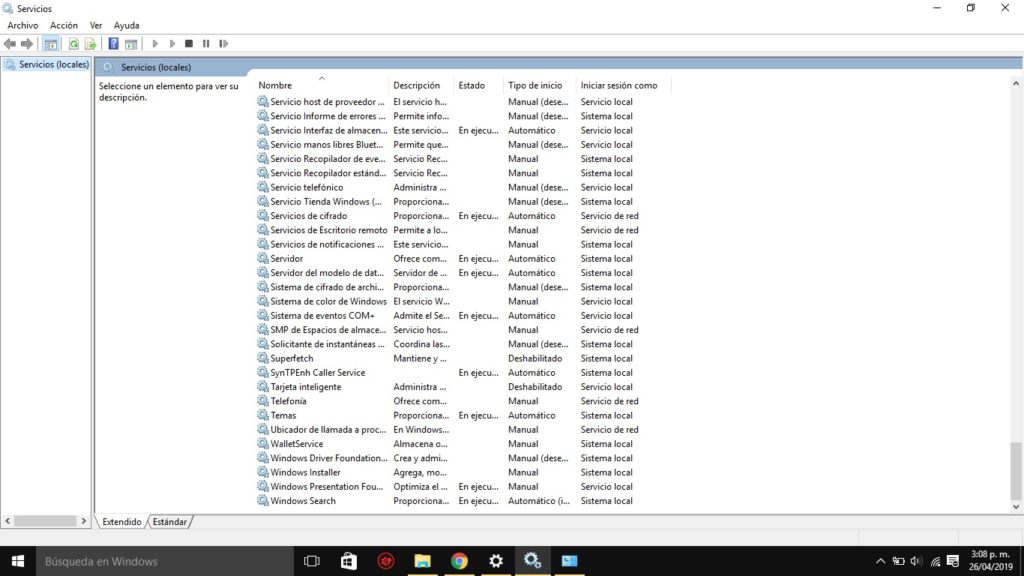
Servicio de actualización de Windows en Services.msc falta
Como acabamos de decir, y el propio título del artículo así lo explica, sobre todo nos referimos a la falta de un archivo en concreto. Muchos usuarios de Windows 10 sostienen que, de acuerdo a sus investigaciones, todo puede estar relacionado con el accionar de un malware sobre el sistema. Dicho esto, vamos a repasar algunos de los trucos que deberías tener en cuenta. Trucos que, además, te recomendamos que lleves adelante en el mismo orden en el que vamos a indicarlos en las siguientes líneas:
Ejecutar el Solucionador de problemas de actualizaciones de Windows
El Solucionador de problemas de Windows Update puede resolver muchos problemas relacionados con las actualizaciones de Windows. Al menos, puedes obtener información acerca de cuál es el error que te aqueja en ese momento. El procedimiento para ejecutar el Solucionador de problemas de actualizaciones de Windows es el que vamos a describir a continuación, bastante simple:
- Haz click en Inicio
- Ve a Configuración
- Luego a Actualizaciones y seguridad
- Más tarde a Solucionar problemas
- Selecciona el Solucionador de problemas de actualizaciones de Windows y ejecútalo
Ejecutar un escaneo SFC
System File Checker o sfc.exe es una utilidad en Windows ubicada en la carpeta C: \ Windows \ System32. La misma ha sido desarrollada para que busquemos dentro del ordenador los posibles archivos corruptos que se van generando con el paso del tiempo en el sistema operativo de Microsoft.
Como decíamos antes, ya que la falla puede tener que ver con la ausencia de algún archivo, no es una mala idea probar suerte con este escaneo. De nuevo, como mínimo te dará un mejor panorama al respecto.
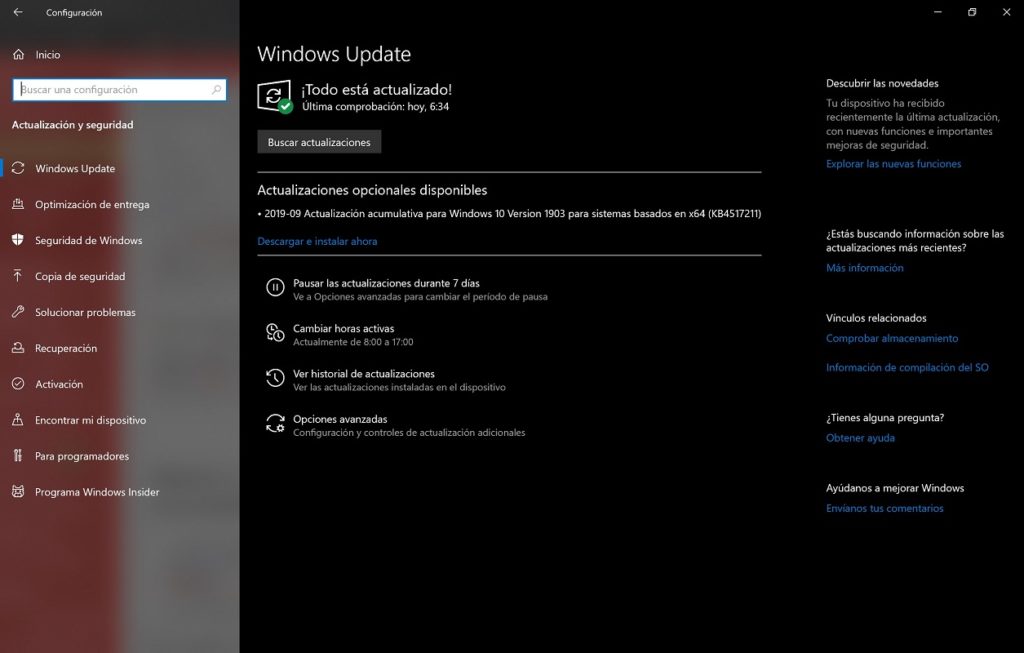
Vuelve a registrar el servicio de Actualizaciones de Windows
Si las soluciones mencionadas anteriormente no lograron darte buenos resultados, lo siguiente que vamos a proponerte es restablecer los componentes de Actualizaciones de Windows.
Puede sonar demasiado evidente, y para muchos se trata de un proceso demasiado largo y tedioso. Pero podemos asegurarte que, si lo realizas paso a paso, suele ser de enorme ayuda. De hecho, esta solución debería resolver el problema actual con las actualizaciones de Windows.
Aplicar una corrección de Registro
Otra alternativa puede ser realizar una copia de seguridad de tu Registro, y luego generar un Punto de restauración. Luego debes descargar este archivo y extraer su contenido. Lo que obtendrás será un archivo Fix-WUS.reg. Tienes que agregar el contenido del mismo a tu Registro.
Reparar Windows 10 usando medios externos
Si nada de lo anterior te ha sido de utilidad, lamentablemente la única alternativa que queda es la de reparar Windows 10 mediante los distintos medios externos a nuestro alcance. Si bien restablecer Windows 10 debería solucionar la mayoría de tus problemas, ésta viene a ser la evolución del inconveniente anterior.
Claro está que, para ello, requeriremos de un DVD o unidad USB con un ISO de Windows 10.

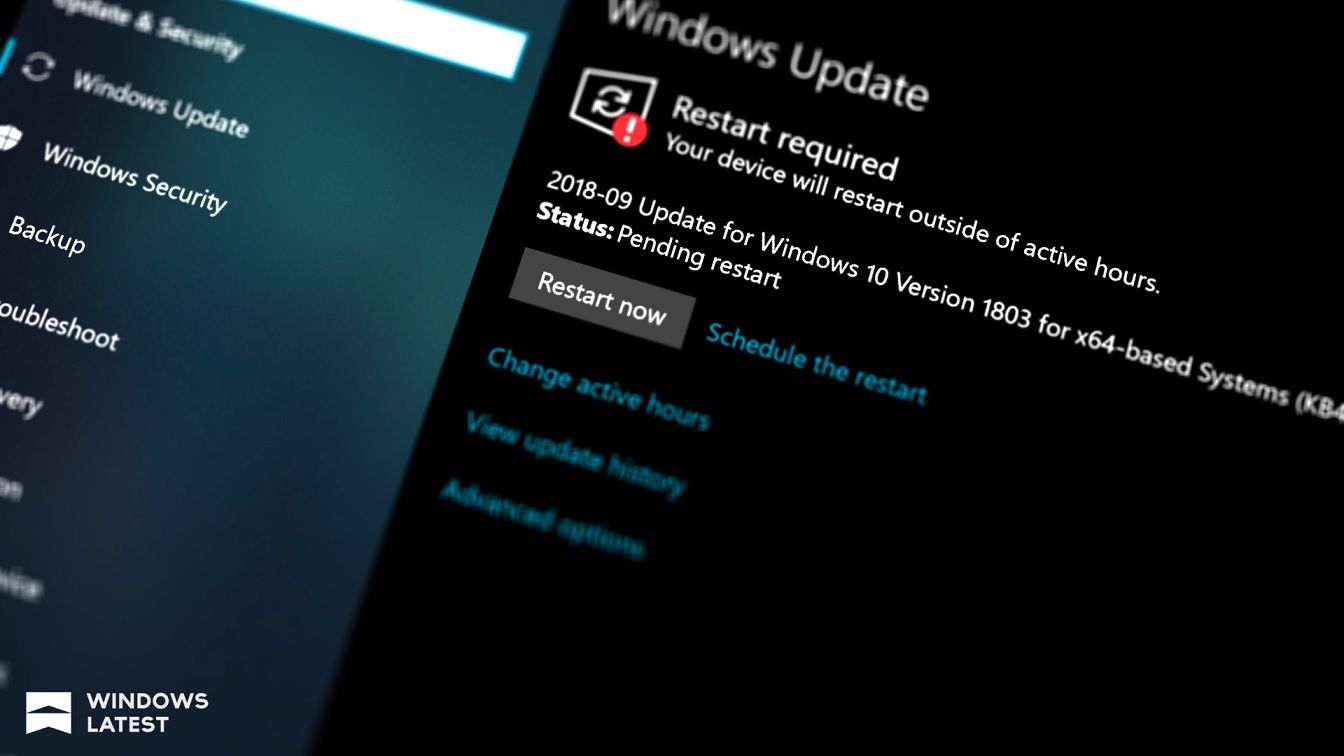
¿Tienes alguna pregunta o problema relacionado con el tema del artículo? Queremos ayudarte.
Deja un comentario con tu problema o pregunta. Leemos y respondemos todos los comentarios, aunque a veces podamos tardar un poco debido al volumen que recibimos. Además, si tu consulta inspira la escritura de un artículo, te notificaremos por email cuando lo publiquemos.
*Moderamos los comentarios para evitar spam.
¡Gracias por enriquecer nuestra comunidad con tu participación!